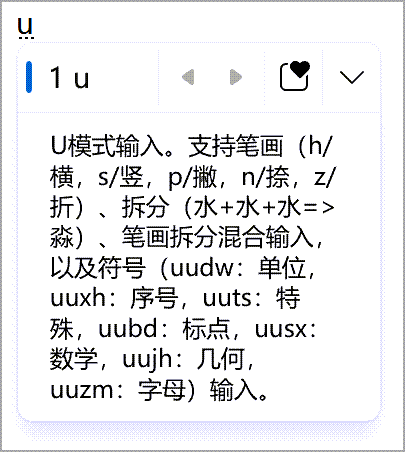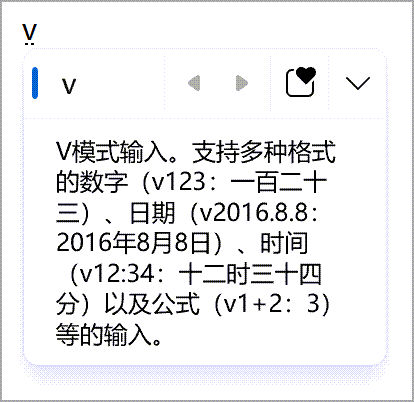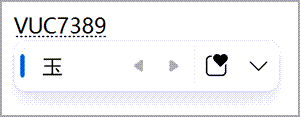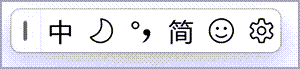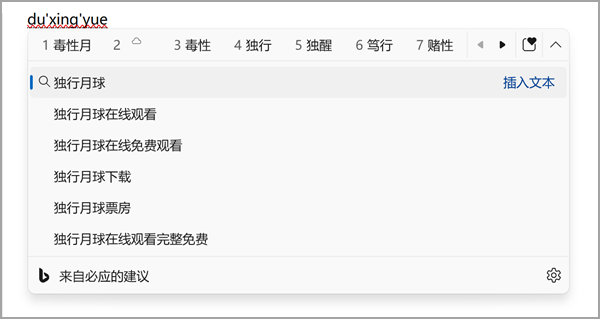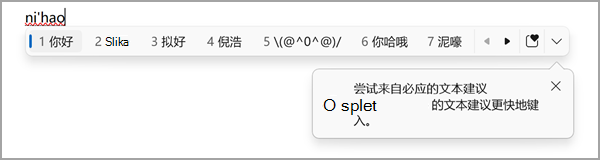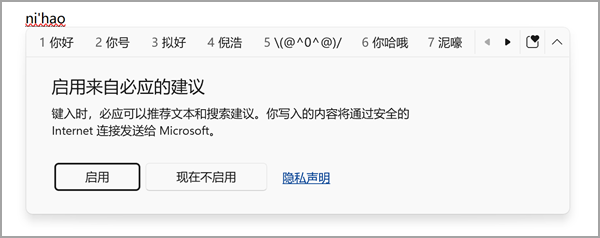Urejevalnik vnosne metode za poenostavljeno kitajščino
Velja za
Ta članek vam pomaga pri uporabi vnosne metode Microsoft Simplified Chinese Method Urejevalnik (IME) za Microsoft Punyin in Microsoft Wubi, vključno z nastavitvami urejevalnika vnosne metode, funkcijami in bližnjicami na tipkovnici.
Namig: V tem članku so navedene povezave, ki neposredno odprejo nastavitve urejevalnika vnosne metode v aplikaciji Nastavitve. Če želite ročno dostopati do nastavitev urejevalnika vnosne metode v aplikaciji Nastavitve, glejte Nastavitve urejevalnika vnosne metode za Microsoft Pinyin/Wubi v tem članku.
Uporabniški vmesnik
V oknu kandidata za konverzijo so na voljo kandidati, katerih branja (Pinyin) ustrezajo natipkani vrednosti.
Splošne operacije
|
Pritisnite to tipko |
Dejanje |
|---|---|
|
Puščica dol |
Premakni se na naslednjega kandidata v okno kandidata. |
|
Puščica gor |
Premakni se na prejšnjega kandidata v okno kandidata. |
|
Leva puščica |
Premik mesta vstavljanja v levo v območju vnosa. |
|
Puščica desno |
Premik mesta vstavljanja v desno v območju vnosa. |
|
Vesolje |
Izberite trenutno osredotočenega kandidata. |
|
Tabulatorka |
Razširite in prikažite predloge besedila iz storitve Bing. |
|
Številska tipka |
Izberite ustreznega kandidata. |
|
Enter |
Zaprite okno kandidata, ne da bi izbrali kandidata. Vneseno besedilo ostane v vnosno območje. |
|
Esc (Escape) |
Zaprite okno kandidata, ne da bi izbrali kandidata. Vneseno besedilo je izbrisano iz vnosnega območja. |
Druge funkcije
-
Double Pinyin lahko dodeli več samoglasniske skupine soglasnikov tipk kot bližnjice in zh, ch, sh za samoglasniske tipke kot bližnjice. Na ta način, ko vnosna metoda pričakuje samoglasnik, lahko te bližnjice uporabite za pospešitev tipkanja. Nastavitve dvojnega pinyina najdete v nastavitvah aplikacije Microsoft Pinyin >Splošno.
-
Fuzzy Pinyin pomaga vhodnih kitajskih znakov natančneje, saj omogoča rahlo variacije vnosa Pinyin. Pri tipkanju Pinyin so zapisane pogoste napake ali nezanesljivi znaki, na podlagi konteksta pa predlaga pravilne znake. Nastavitve za Fuzzy Pinyin najdete v nastavitvah aplikacije Microsoft Pinyin > Splošno.
-
Sprožilec Ljudje vnosa z ; (podpičje) + R za lažje iskanje znakov za imena oseb. Ko ste v načinu Dvojnega Pinyina, pritisnite Shift + ; (podpičje), nato pa tipko R . To funkcijo najdete v nastavitvah aplikacije Microsoft Pinyin >Dodatno.
-
Vnos z načinom U je mogoče uporabiti za vnos kitajskih znakov glede na potezo ali komponento ali za vnos simbola. V načinu Double Pinyin lahko način U sprožite tako, da pritisnete Shift + U. To funkcijo najdete v nastavitvah aplikacije Microsoft Pinyin >Dodatno.
-
Vnos v načinu V lahko uporabite za vnos številk, datumov, časov, formul in drugih vnosov v kitajščini. Podpira tudi vnos kodnih točk Unicode in GB-18030. Ko ste v načinu Dvojnega Pinyina, lahko način V sprožite tako, da pritisnete Tipki Shift + V. To funkcijo najdete v nastavitvah aplikacije Microsoft Pinyin >Dodatno.
Urejevalnik vnosne metode ponuja orodno vrstico urejevalnika vnosne metode, ki ponuja drug način za hiter priklic določenih funkcij urejevalnika vnosne metode. Orodna vrstica IME je nadomestek za vrstico z jeziki v prejšnjih različicah sistema Windows.
Če želite odpreti orodno vrstico urejevalnika vnosne metode, z desno tipko miške kliknite ikono Možnosti urejevalnika vnosne metode v območju sistemske vrstice opravilne vrstice in nato izberite orodno vrstico urejevalnika vnosne metode.
Bližnjice na tipkovnici
UREJEVALNIK vnosne metode ponuja tipke ali kombinacije tipk za uporabo funkcij IME.
|
Pritisnite to tipko |
Dejanje |
|---|---|
|
Shift |
Preklapljanje med angleškim in kitajskim načinom. |
|
Shift + preslednica |
Preklapljanje širine znakov med polno širino in polovično širino |
|
Ctrl + . (pika) |
Preklapljanje med ločili v kitajščini in angleščino. Opomba: Ta kombinacija tipk je učinkovita le v kitajščini. Bližnjice na tipkovnici lahko upravljate v nastavitvah aplikacije Microsoft Pinyin >tipke. |
Besedilni predlogi storitve Bing
S predlogi besedila iz storitve Bing lahko tipkate še hitreje. Urejevalnik vnosne metode dobi najpomembnejšo besedo iz storitve Bing in jo prikaže z ikono oblaka v oknu kandidata za urejevalnik vnosne metode.
Integrirani predlogi za iskanje omogočajo dodatne predloge, podobne tistim, ki so na voljo na strani za iskanje v storitvi Bing. Predlog lahko vstavite kot besedilo ali pa ga poiščete neposredno v storitvi Bing.
Če želite vklopiti te funkcije, izberite gumb škarnice na desni strani okna kandidata za urejevalnik vnosne metode in sledite navodilom.
Druga možnost je, da nastavitev najdete v nastavitvah aplikacije Microsoft Pinyin > Leksikon in se samoučite.
-
Za Windows 11 preverite, ali je možnost Preskusi predloge za kratka sporočila iz storitve Bing vklopljena.
-
Za Windows 10 preverite, ali je storitev v oblakuvklopljena.
Združljivost
Microsoftov pinyin IME je na voljo v trenutno podprtih različicah sistema Windows. Če pride do težav s trenutno različico urejevalnika vnosne metode, urejevalnik vnosne metode podpira nastavitev združljivosti, ki namesto tega omogoča uporabo prejšnje različice urejevalnika vnosne metode. Prejšnjo različico urejevalnika vnosne metode lahko omogočite tako, da vklopite nastavitve za Microsoft Pinyin > Splošno > Uporabi prejšnjo različico programa Microsoft Pinyin. Urejevalnik vnosne metode je še naprej izboljšan , zato razmislite o povratnih informacijah, ki nam bodo v pomoč pri zagotavljanju odlične izkušnje s informacijami.
Uporabniški vmesnik
V oknu kandidata za konverzijo so na voljo kandidati, katerih pritiski tipk (Wubi) se ujemajo s tipkanjem.
Splošne operacije
|
Pritisnite to tipko |
Dejanje |
|---|---|
|
Puščica dol |
Premakni se na naslednjega kandidata v okno kandidata. |
|
Puščica gor |
Premakni se na prejšnjega kandidata v okno kandidata. |
|
Leva puščica |
Premik mesta vstavljanja v levo v območju vnosa. Opomba: Točka vstavljanja se premakne le na levo znotraj nekonvertnega vnosnega območja. |
|
Puščica desno |
Premik mesta vstavljanja v desno v območju vnosa. |
|
Vesolje |
Izberite trenutno osredotočenega kandidata. |
|
Številska tipka |
Izberite ustreznega kandidata. |
|
Enter |
Zaprite okno kandidata, ne da bi izbrali kandidata. Vneseno besedilo je izbrisano iz vnosnega območja. |
|
Esc (Escape) |
Zaprite okno kandidata, ne da bi izbrali kandidata. Vneseno besedilo je izbrisano iz vnosnega območja. |
Urejevalnik vnosne metode ponuja orodno vrstico urejevalnika vnosne metode, ki ponuja drug način za hiter priklic določenih funkcij urejevalnika vnosne metode. Orodna vrstica IME je nadomestek za vrstico z jeziki v prejšnjih različicah sistema Windows.
Če želite odpreti orodno vrstico urejevalnika vnosne metode, z desno tipko miške kliknite ikono Možnosti urejevalnika vnosne metode v območju sistemske vrstice opravilne vrstice in nato izberite orodno vrstico urejevalnika vnosne metode.
Nastavitve Za Microsoft Pinyin/Wubi IME
Z naslednjimi načini lahko odprete nastavitve za Microsoft Pinyin/Wubi IME:
Z desno tipko miške kliknite ikono Možnosti urejevalnika vnosne metode v območju sistemske vrstice opravilne vrstice in nato izberite Nastavitve.
V aplikaciji Nastavitve se pomaknite do možnosti Nastavitve za Microsoft Pinyin/Wubi:
-
Izberite začetni meni in nato nastavitve > & jezik > jezik & regiji .Ali Izberite to bližnjico za & jezika > jezik & območje:Odpri časovni & jezik > jezik & regiji
-
V oknu & jezik > jezik & območje v razdelku Jezik izberite tri pike zraven želenega poenostavljenega jezika v kitajščini, nato pa izberite Jezikovne možnosti.
-
V oknu Možnosti jezika časovnega & jezika > Jezik & območje > v razdelku Tipkovnice izberite tri pike zraven možnosti Microsoft Pinyin ali Microsoft Wubi, nato pa izberite Možnosti tipkovnice.
Opomba: Če Microsoft Pinyin ali Microsoft Wubi nista na voljo v oknu Možnosti časovnega & > Jezik & območje > Možnosti, jih morate dodati kot razporeditev tipkovnice. Če želite več informacij, glejte Upravljanje nastavitev jezika in tipkovnice/postavitve vnosa v sistemu Windows: Dodajanje razporeditve tipkovnice.
Podpora za sistem Windows 10 se konča oktobra 2025
Po 14. oktobru 2025 Microsoft ne bo več zagotavljal brezplačnih posodobitev programske opreme iz storitve Windows Update, tehnične pomoči ali varnostnih popravkov za operacijski sistem Windows 10. Vaš računalnik bo še vedno deloval, vendar vam priporočamo prehod na sistem Windows 11.
-
Izberite začetni meni in nato izberite Nastavitve >jezikovnih & in > jezik .Ali Izberite to bližnjico na tipkovnici :Odpri jezik
-
V oknu Jezik v razdelku Izbrani jeziki izberite želeni poenostavljeni jezik kitajščine in nato izberite gumb Možnosti.
-
V oknu Jezikovne možnosti: <poenostavljena kitajščina> v razdelku Tipkovnice izberite Microsoft Pinyin ali Microsoft Wubi in nato izberite gumb Možnosti.
Opomba: Če Microsoft Pinyin ali Microsoft Wubi nista na voljo v oknu Možnosti časovnega & > Jezik & območje > Možnosti, jih morate dodati kot razporeditev tipkovnice. Če želite več informacij, glejte Upravljanje nastavitev jezika in tipkovnice/postavitve vnosa v sistemu Windows: Dodajanje razporeditve tipkovnice.
Uporabite to bližnjico za Microsoft Pinyin ali Microsoft Wubi, da neposredno odprete nastavitve aplikacije Microsoft Pinyin/Wubi v aplikaciji Nastavitve:Odprite Microsoft PinyinOdpri Microsoft Wubi
Opomba: Če bližnjice zgoraj niso neposredno premaknjene v nastavitve za Microsoft Pinyin ali Microsoft Wubi , potem ustrezna razporeditev tipkovnice verjetno ni nameščena. Če želite namestiti razporeditev tipkovnice za Microsoft Pinyin ali Microsoft Wubi, glejte Upravljanje nastavitev jezika in tipkovnice/postavitve vnosa v sistemu Windows: Dodajanje razporeditve tipkovnice.
Kako lahko dam povratne informacije?
Če naletite na težave ali imate predloge v zvezi z Microsoftovim urejevalnikom vnosne metode, nam pošljite povratne informacije prek Središča za povratne informacije. Izberite eno od teh možnosti, da odprete Središče za povratne informacije:
-
Z desno tipko miške kliknite ikono Možnosti urejevalnika vnosne metode v območju sistemske vrstice opravilne vrstice in nato izberite Pošlji povratne informacije.
-
Izberite to bližnjico središča za povratne informacije:OdpriteSredišče za povratne informacije
Vaše povratne informacije so poslane neposredno našim inženirjem, ki si izboljšajo urejevalnik vnosne metode. Če želite več informacij o korakih za posredovanje povratnih informacij, glejte članek Pošiljanje povratnih informacij z aplikacijo središče za povratne informacije.